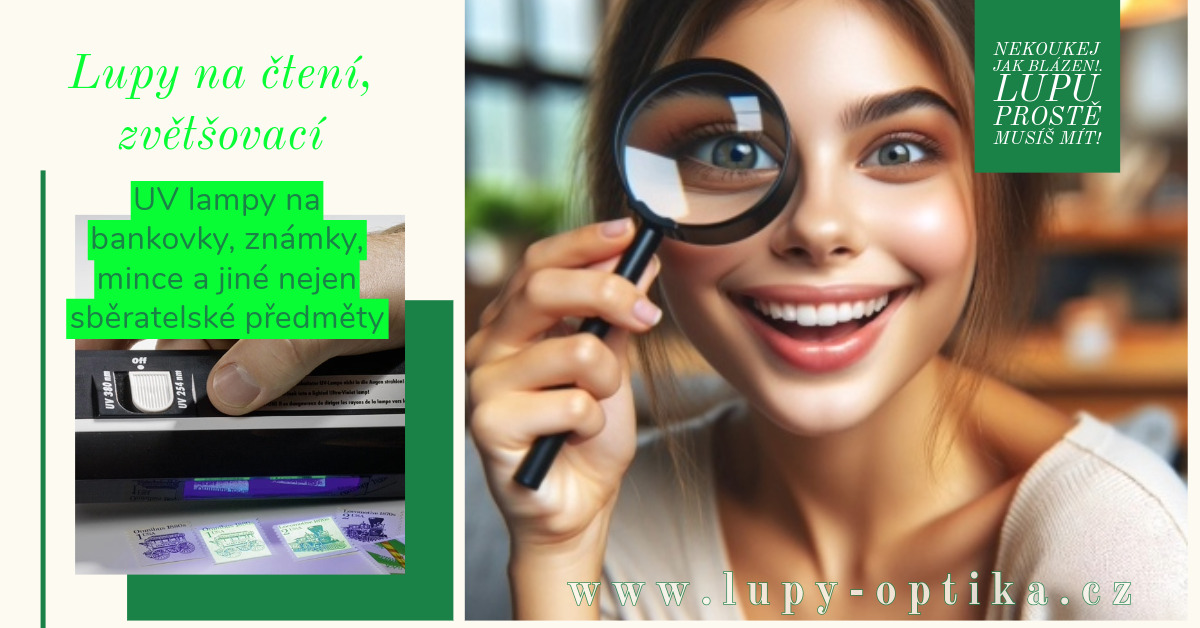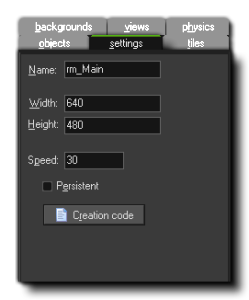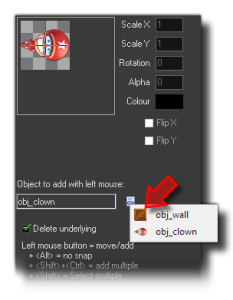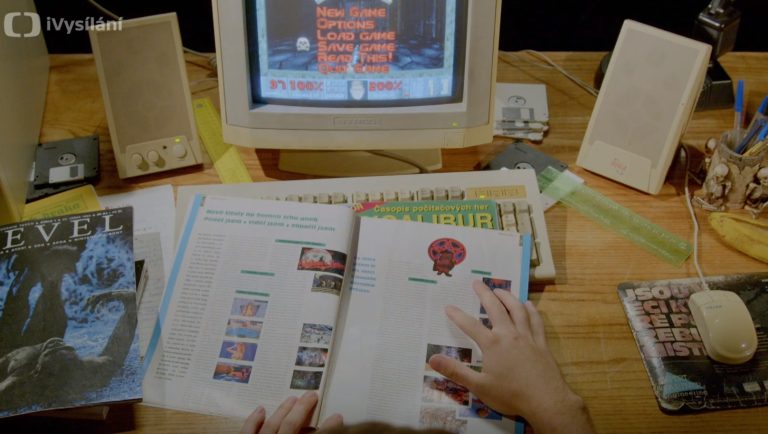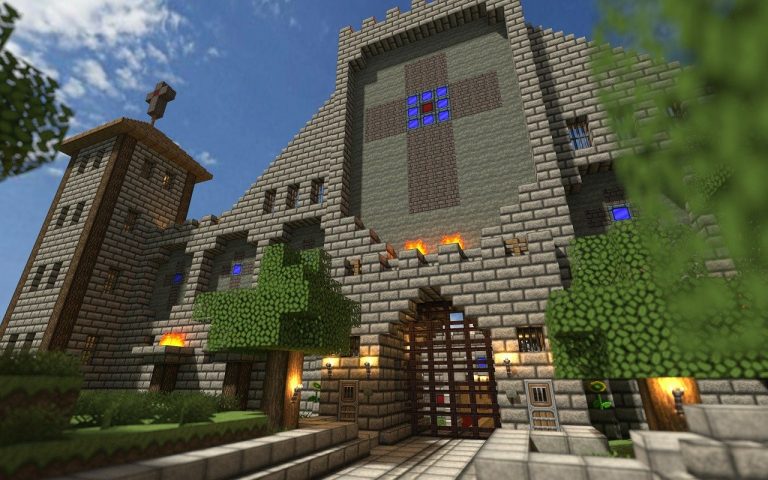Aplikace GameMaker: Studio je velmi mocným, přesto ale jednoduchým prostředkem, jak relativně snadno vytvořit profesionálně vypadající hry pro řadu platforem: Windows, iOS, Android nebo třeba HTML5. Když bude vaše hra opravdu dobrá, budete ji moci klidně i prodat. Nežli se ale dostanete do tohoto stádia, bude to ještě chvilku trvat, takže, s chutí do toho!
Naposledy jste u své hry řešili herní objekty a události + akce okolo nich. Je tu ale ještě jedna důležitá věc, kterou jste doposud neudělali. Hra samozřejmě potřebuje nějakou místnost / level, v níž se bude vše odehrávat.
Pro většinu her je návrh a vlastní design místností / levelů docela náročnou částí tvorby, protože je obvykle nutno najít ten správný ideál mezi výzvou a otravnou náročností. Pro hru s klaunem to ale těžké nebude, postačí vám totiž místnost jediná a pokaždé stejná (obehnaná zdí a jediný klaun uvnitř, nic víc).
Pro začátek z rozevíracího menu „Resources“ v hlavním okně aplikace GameMaker:Studio vyberte „Create Room“. Tím založíte novou místnost a otevřete i její okno vlastností. Z několika záložek vyberte tu nadepsanou „settings“.
A nyní proveďte toto:
V políčku „Name“ zadejte jméno položky „rm_Main“, čímž určíte této nové místnosti identifikátor.
Nyní aktivujte záložku „Objects“ a zvětšete si hlavní okno hry, ať vidíte celou místnost najednou.
Ujistěte se, že hodnoty pro „Snap X“ a „Snap Y“ jsou obě 32 (32 x 32 odpovídá velikosti vašich spritů), takže bude následné pokládání spritů do plochy snazší.
Vlevo vidíte obrázek klauna, který je i aktuálně vybraným objektem. Nyní tedy umístěte jednu jeho instanci do místnosti – stačí kamkoliv na šedou plochu přibližně uprostřed.
Není klepněte na ikonu menu hned vedle políčka „obj_clown“ a teď zvolte pro změnu stěnu („obj_wall“).
Se stěnami bude trochu více práce, nežli s klaunem. Musíte totiž celý level obestavět stěnami. Proces se dá trochu urychlit tehdy, když k umisťování stisknete i „Ctrl“ nebo „Shift“, čímž budete umisťovat předmětů více nebo hned celou řadu. A pozor, při takto masivním umisťování si raději zatrhněte i položku „Delete Underlying“ v menu, protože jinak byste snadno mohli způsobit, že umístíte více instancí zdi nad sebe! Ano, skutečně zdí můžete mít na jednom políčku více, takže pozor na to.
Jestliže vám nesedí některý z objektů, dá se smazat s pomocí pravého tlačítka myši (pak z menu „Delete“ nebo se věci mažou i přímo s pravou myší při držení „Ctrl“) a pak jej můžete umístit znovu a lépe.
Když jste s místností konečně spokojeni, uložte si ji a zavřete její editační okno.
Tak, to už je ale opravdu všechno, příště se už opravdu bude testovat samotná hra!